安裝連接斐訊路由器:
1、斐訊無線路由器上有5個網線接口:有1個WAN接口,還有LAN1、LAN2、LAN3、LAN4共4個LAN接口。
2、WAN接口連接貓(寬帶網線);電腦用網線連接到LAN1、LAN2、LAN3、LAN4中任何一個接口都可以。

注意問題:
(1)、正確連接斐訊K2路由器后,電腦暫時就不能上網了。待這路由器設置成功后,電腦自動就能上網。
(2)、設置斐訊K2路由器時,不需要電腦能夠上網的。只要連接正確,用電腦瀏覽器就能打開斐訊K2路由器設置頁面,對其進行設置。
一、新版斐訊無線路由器設置方法
1、打開設置頁面
打開電腦上的瀏覽器,在瀏覽器最上方顯示網址的位置,輸入:p.to 或者 192.168.2.1——>然后點擊“馬上體驗”
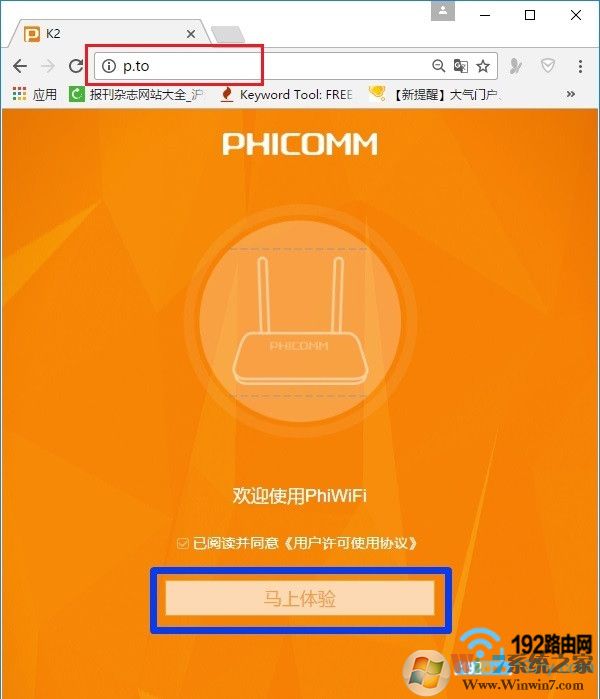
如果輸入p.to打不開斐訊K2的設置頁面,解決辦法就是設置一下本機電腦IP為自動。
2、選擇“上網方式”
這里我們可以看到,斐訊K2路由器中“上網方式”下面有3個選項:
寬帶帳號
自動獲取
靜態地址
重要說明:
“上網方式”是由用戶辦理的寬帶業務類型決定的。所以,不同用戶的斐訊K2路由器中,“上網方式”選擇是不相同的。如果“上網方式”選擇錯誤,會導致設置后不能上網的。下面教大家判斷自己家寬帶的“上網方式”
(1)、寬帶帳號
在開通寬帶業務的時候,運營商提供的“上網帳號”、“上網密碼”給你。且在未使用路由器,電腦上網時,需要用到“寬帶連接”撥號,撥號成功后電腦才能上網。
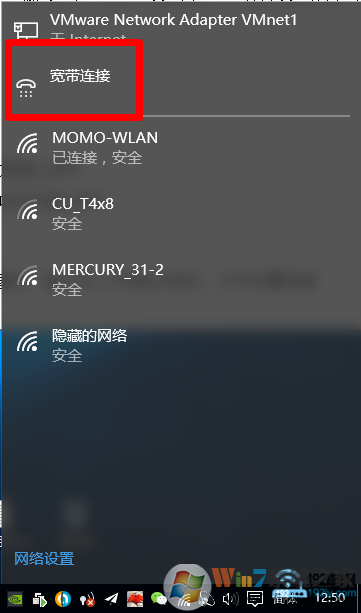
電腦用寬帶連接撥號上網
如果你的寬帶與上面描述的一致,那么斐訊K2路由器中的“上網方式”,就應該選擇:寬帶帳號
然后在“賬號”中填寫:上網賬號——>“密碼”中填寫:上網密碼——>然后設置“無線名稱”、“無線網絡密碼”——>點擊“完成”。
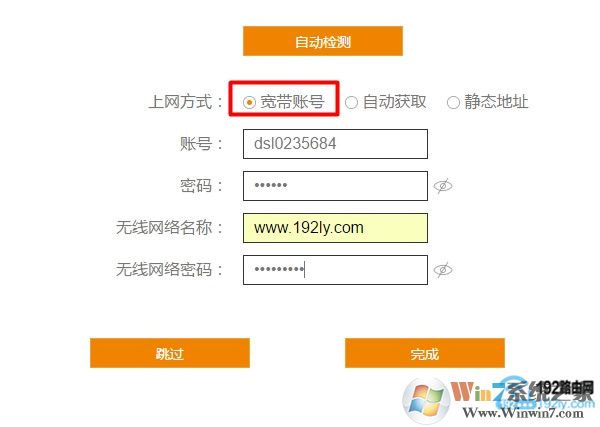
斐訊K2路由器,寬帶賬號 上網設置
(2)、自動獲取
在未使用路由器情況下,電腦連接貓(入戶寬帶網線)后,自動就可以上網。
如果你的寬帶與上面描述的一致,那么斐訊K2路由器中的“上網方式”,就應該選擇:自動獲取——>然后設置“無線名稱”、“無線網絡密碼”——>點擊“完成”。
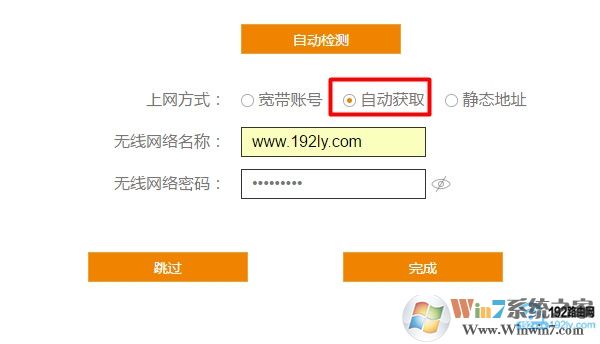
斐訊K2路由器,自動獲取 上網設置
(3)、靜態地址
開通寬帶的時候,運營商提供了靜態IP、子網掩碼、默認網關、首選DNS、備用DNS地址。在未使用路由器情況下,電腦上網時,需要在“本地連接”中,填寫運營商提供的靜態IP、子網掩碼、默認網關、首選DNS、備用DNS地址。然后電腦才能上網。
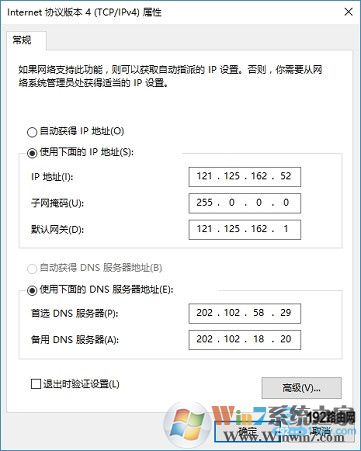
電腦靜態IP地址上網
如果你的寬帶與上面描述的一致,那么斐訊K2路由器中的“上網方式”,就應該選擇:靜態地址
然后填寫寬帶運營商提供的“IP地址”、“子網掩碼”、“默認網關”、“DNS服務器”——>設置“無線名稱”、“無線網絡密碼”——>點擊“完成”。
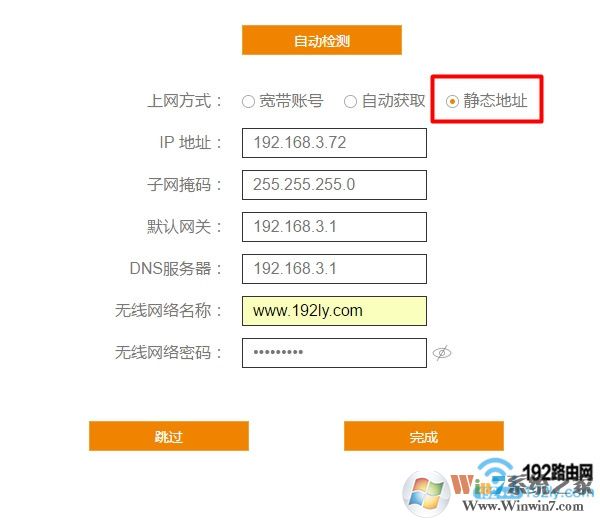
斐訊K2路由器,靜態地址 上網設置
3、自動重啟路由器
此時,斐訊K2路由器會自動重啟。如果前面的設置都正確,那么重啟后,都可以正常上網了。
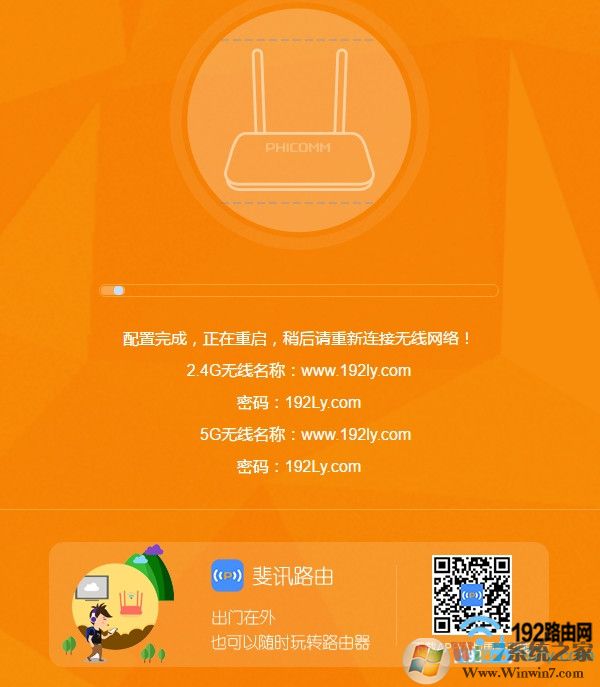
斐訊K2路由器自動重啟
檢查設置是否成功
1、重啟后會自動打開登錄頁面(或者請手動在瀏覽器地址欄輸入:p.to 或者 192.168.2.1 打開。)——>輸入:admin——>點擊“登錄”按鈕,重新登錄到斐訊K2的設置頁面。
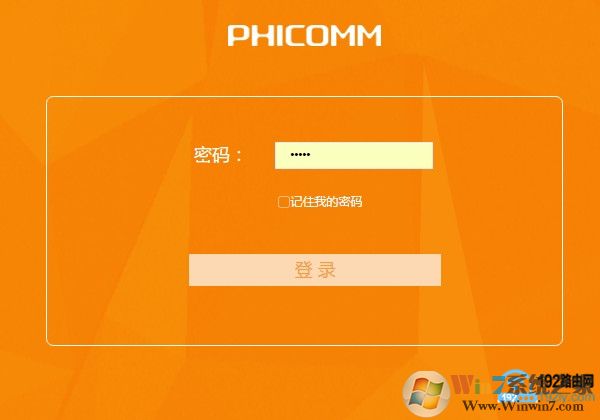
重新打開斐訊K2的登錄界面
2、點擊“設備信息”,如下圖所示
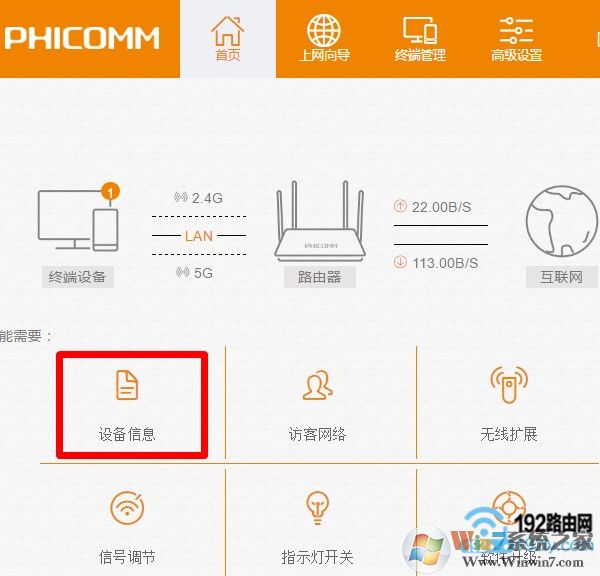
3、查看“WAN口狀態”,來判斷斐訊K2路由器設置是否成功。
如果“WAN口狀態”選項下的“IP地址”、“子網掩碼”、“默認網關”、“DNS服務器”后面有IP地址參數,說明斐訊K2路由器設置成功,可以正常上網了。
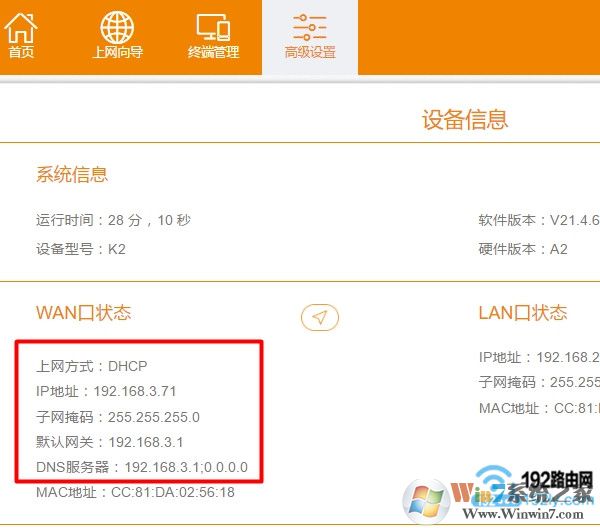
斐訊K2路由器上網設置成功
如果“WAN口狀態”選項下的“IP地址”、“子網掩碼”、“默認網關”、“DNS服務器”后面全部顯示0,說明斐訊K2路由器設置不成功,無法上網。

二、老款斐訊無線路由器設置方法
1、登錄到的設置頁面
在瀏覽器地址欄中輸入:192.168.1.1 并按下回車鍵——>“用戶名”輸入:admin——>“密碼”輸入:admin——>點擊“登錄”,如下圖所示。
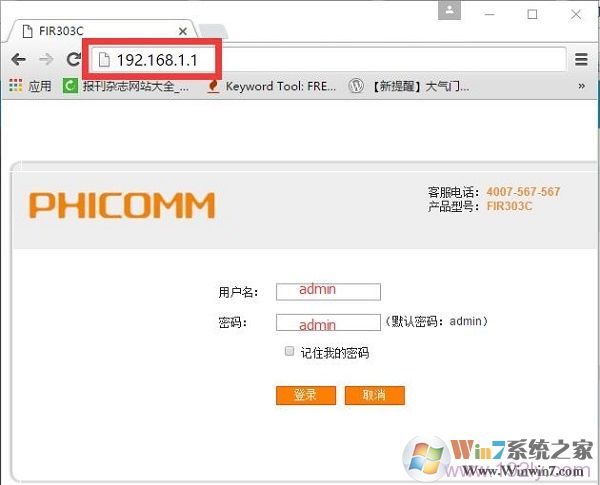
輸入密碼,登錄到斐訊路由器的設置頁面
注意問題:
(1)、如果在瀏覽器中輸入192.168.1.1后,打不開斐訊路由器的設置頁面,解決辦法請參考這篇教程:怎樣進入斐訊設置頁面
(2)、斐訊路由器的默認用戶名和密碼都是:admin。
(3)、如果用admin無法登錄,說明之前已經更改了登錄密碼,需要輸入修改后的登錄密碼,才能登錄到的設置頁面。
2、設置上網
如果是第一次設置這臺斐訊路由器,則在登錄后,會直接彈出“快速向導”設置頁面,如下圖所示。

第一次設置時,會自動彈出“快速向導”頁面
如果未出現上圖所示的頁面,請點擊左側的“快速向導”選項,打開“快速向導”設置頁面,如下圖所示
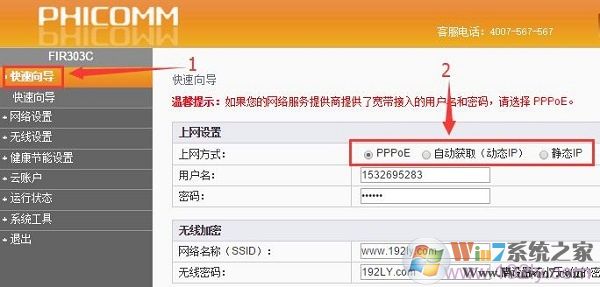
手動點擊左側的“快速向導”
在“快速向導”設置頁面可以看到“上網方式”有:PPPoE、自動獲取(動態IP)、靜態IP 3個選項。“上網方式”實際上就是寬帶類型,下面教大家判斷自己的寬帶類型
(1)、PPPoE
PPPoE:又叫做ADSL撥號、寬帶撥號。辦理寬帶時,運營商會提供寬帶賬號、寬帶密碼;且在未使用路由器上網時,電腦需要用“寬帶連接”撥號上網。
那么在設置斐訊路由器時,“上網方式”就應該選擇:PPPPoE——>“用戶名”填寫:寬帶賬號——>“密碼”填寫:寬帶密碼——>設置“網絡名稱(SSID)”、“無線密碼”——>點擊“保存”。
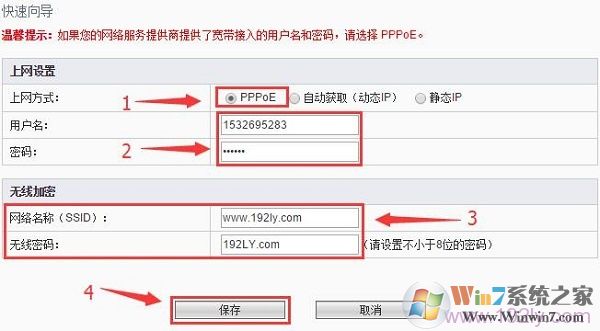
斐訊路由器中設置PPPoE寬帶撥號上網
注意問題:
上圖中的“用戶名”、“密碼”為演示用,大家自己在設置的時候,要填寫你自己的運營商提供的寬帶賬號、寬帶密碼,才能上網的。如果填寫錯誤,設置后是不能上網的。
(2)、自動獲取(動態IP)
在沒有用路由器的情況下,寬帶網線(光貓)連接電腦后,電腦自動就能上網,不需要使用“寬帶連接”來撥號,則說明寬帶類型就是自動獲取(動態IP)
那么在設置斐訊路由器時,“上網方式”就應該選擇:自動獲取(動態IP)——>設置“網絡名稱(SSID)”、“無線密碼”——>點擊“保存”。
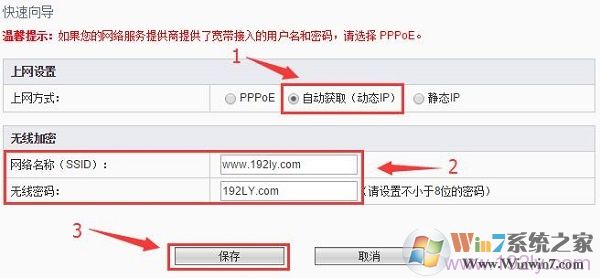
斐訊路由器中設置動態IP上網
(3)、靜態IP
靜態IP:又叫做固定IP。在開通寬帶業務時,運營商會提供固定IP、子網掩碼、默認網關、DNS服務器地址;在未使用路由器時,需要在電腦本地連接中,填寫運營商提供的固定IP、子網掩碼、網關和DNS信息,才能夠上網。
那么在設置斐訊路由器時,“上網方式”就應該選擇:靜態IP——>填寫:IP地址、子網掩碼、默認網關、DNS——>設置“網絡名稱(SSID)”、“無線密碼”——>點擊“保存”。
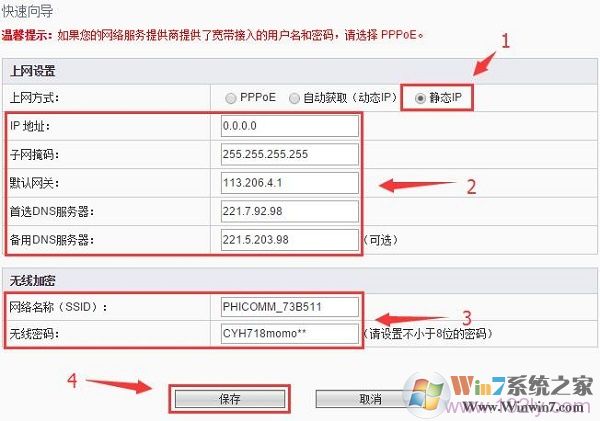
斐訊路由器中設置靜態IP上網
溫馨提示:
上圖中的IP地址、子網掩碼、默認網關、DNS為演示用的參數,大家在設置的時候,必須要填寫你的運營商(網絡管理員)提供的IP地址、子網掩碼、默認網關、DNS,否則是不能上網的。
第四步、檢查路由器設置是否成功
點擊“運行狀態”——>“設備信息”——>查看“WAN口狀態”,如果:IP地址、子網掩碼、默認網關、DNS服務器 這幾個選項后面有IP地址參數,說明設置成功,可以正常上網了。
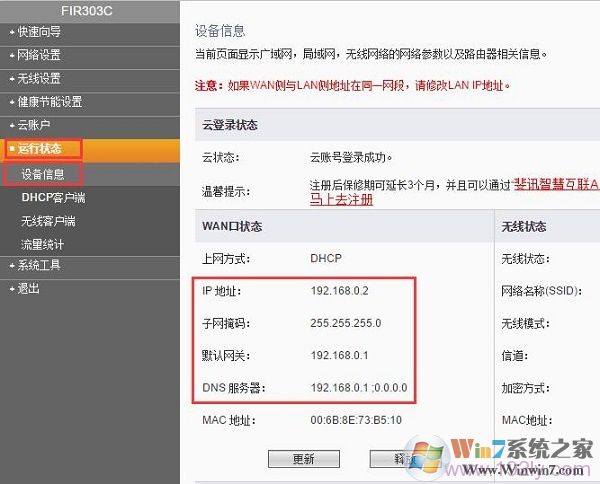
查看斐訊路由器的 WAN口狀態
如果:IP地址、子網掩碼、默認網關、DNS服務器 這幾個選項后面沒有IP地址參數,顯示的全部是0,說明斐訊路由器設置有問題,請仔細閱讀上文介紹的內容。
以上就是新款斐訊路由器和老款斐訊路由器分別設置方法了,使用斐訊路由器的朋友可以收藏本頁。
注意事項:如果路由器設置界面無法打開
1、請確認電腦和路由器的LAN口已連接,或者電腦/手機已連接路由器的無線信號,默認信號名稱為“@PHICOMM_XX”(XX是路由器底部MAC地址的最后兩位);
2、請確認電腦本地連接或無線網絡連接為自動獲取IP地址;
3、請確認瀏覽器輸入的IP地址是對應網卡獲取的默認網關IP地址;
4、請確認瀏覽器已取消脫機工作和瀏覽器代理。
5、請更換瀏覽器或者使用其他終端,重新登錄嘗試;
6、請長按路由器電源接口旁邊的RST按鈕,把路由器恢復出廠設置嘗試;